Prosedyren for å ilegge en disiplinærsanksjon starter direkte fra...

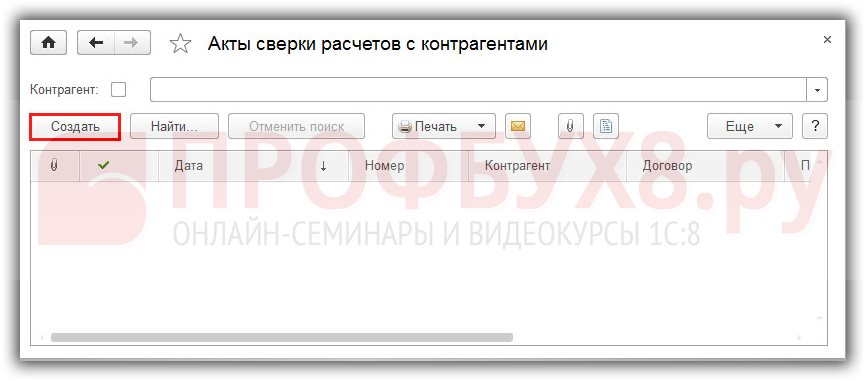
Det første spørsmålet når du oppretter et dokument er hvor du finner forsoningsloven i 1C 8.3? Den ligger i seksjonen Kjøp eller seksjon Salg– Oppgjør med motparter – Handlinger for avstemming av oppgjør:
På skjermen: Liste over dokumenter. Vi trykker på knappen Skape:
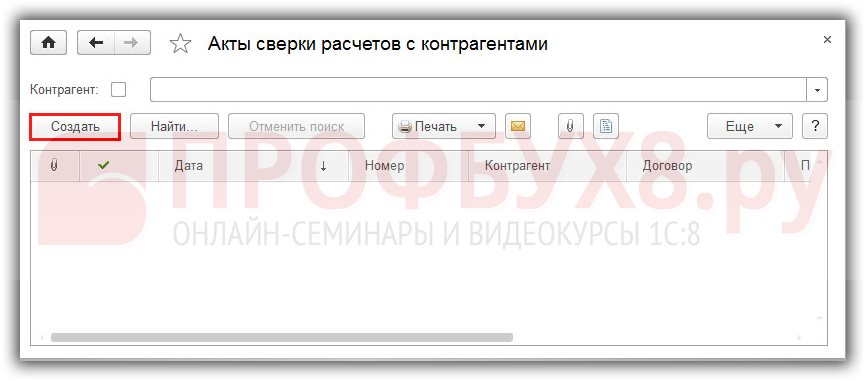
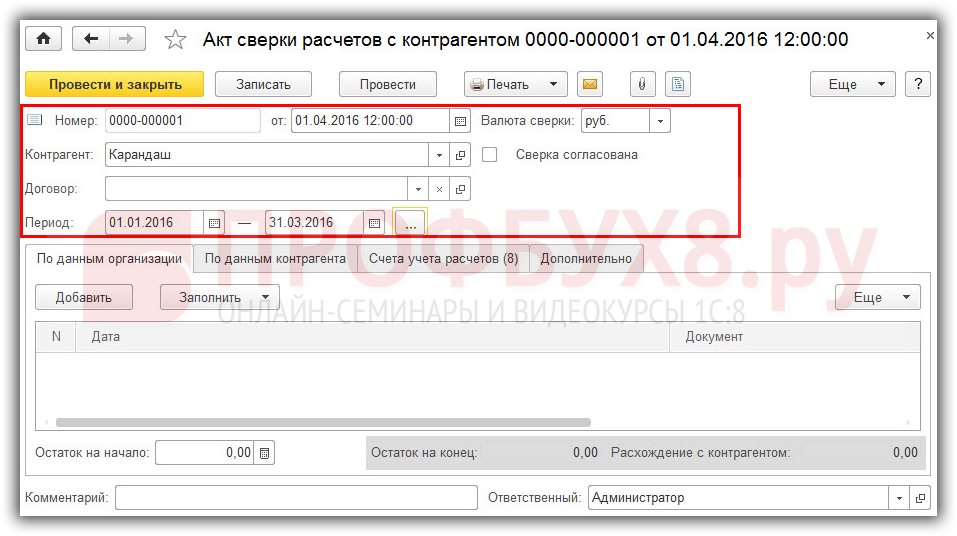
Fanen I henhold til organisasjonen fylles med data ved å klikke på knappen Fylle – Fyll ut i henhold til regnskapsdata:
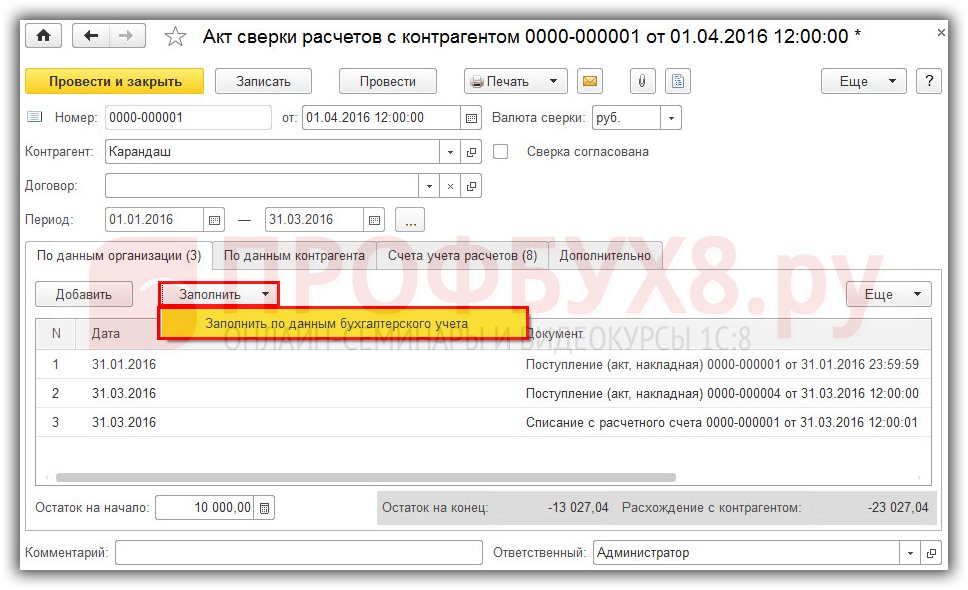
1C 8.3-programmet analyserer transaksjoner for den valgte motparten, kontrakten (eller for alle kontrakter) og for de BU-kontoene som er merket med avmerkingsbokser på fanen Oppgjørskontoer:
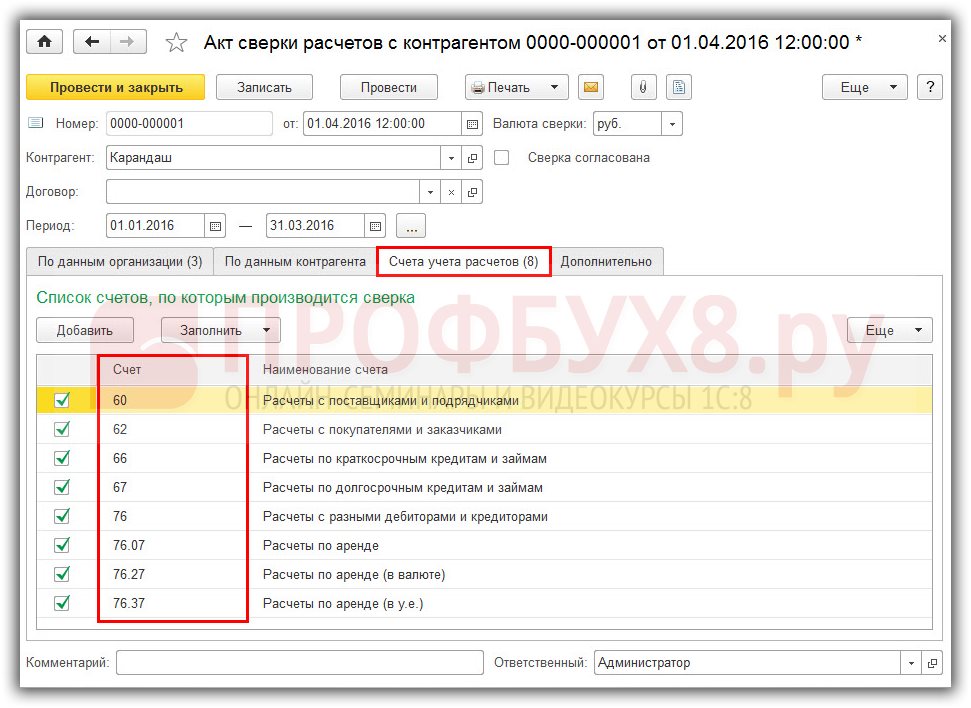
Dersom det ikke er avvik med motparten i henhold til avstemmingsrapporten, fylles også fanen I henhold til motpartens data ut ved å klikke på knappen Fylle. Når du fyller ut fanen, er dataene spesifisert på fanen I henhold til organisasjonen tatt som grunnlag, kun dataene fra kolonnen Debet flyttet til kolonne Kreditt, og vice versa:
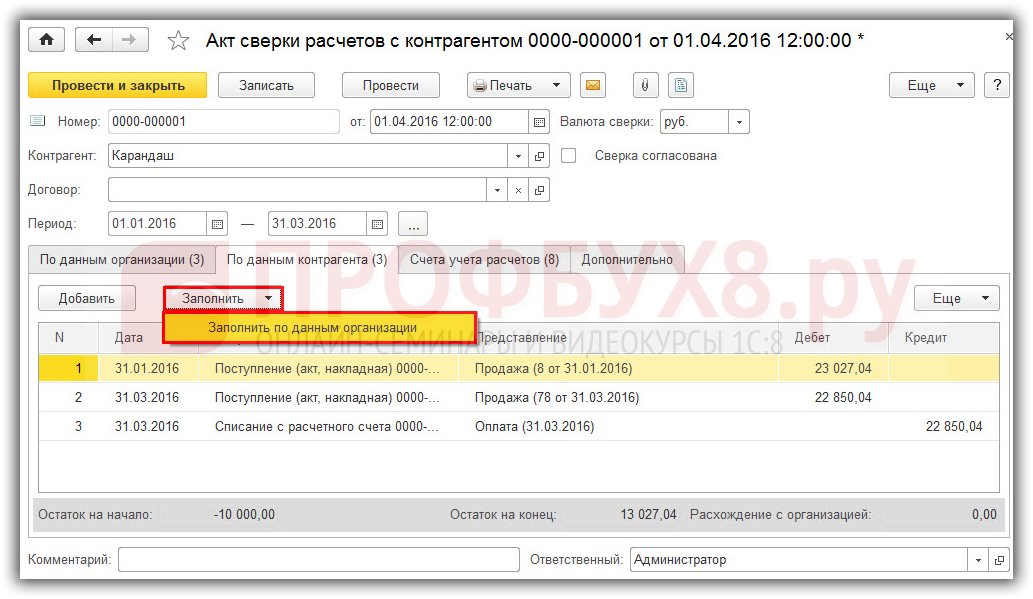
I kapittel Partenes representanter det er nødvendig å angi det fulle navnet på personene hvis underskrift vil være på denne forsoningsloven. Representanten som signerer forsoningsloven fra vår side skal velges i katalogen Fysisk. ansikter:
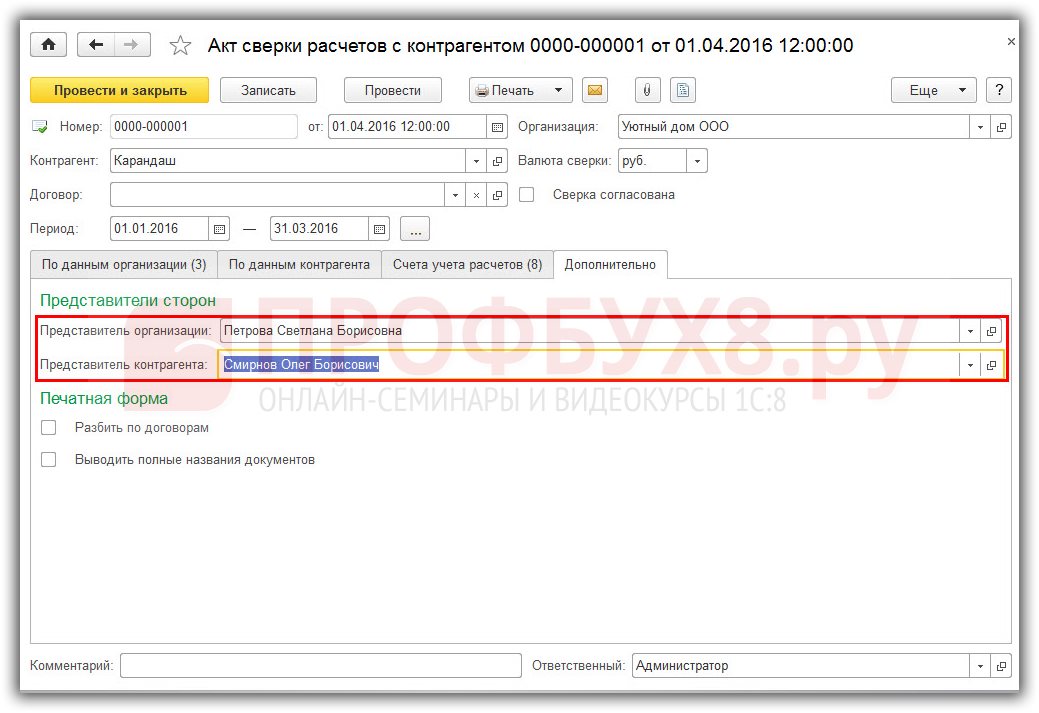
Representanten for motparten velges fra katalogen Kontaktpersoner:
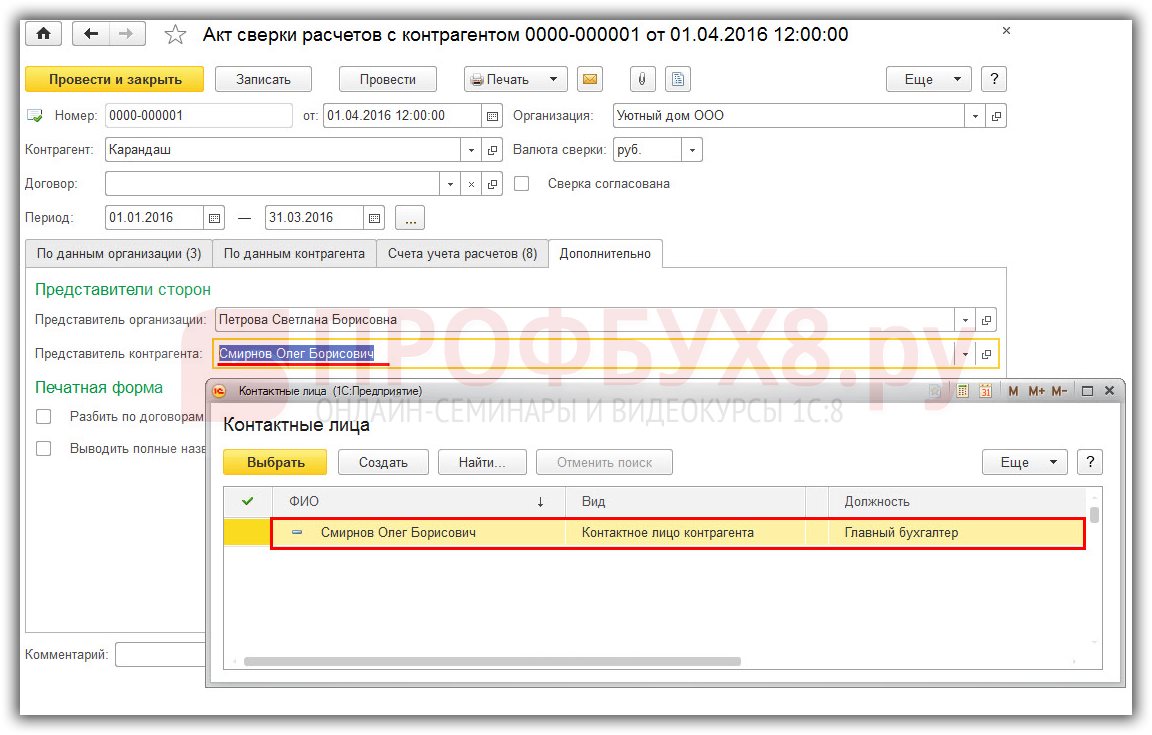
I tilfelle det er inngått flere kontrakter med leverandøren eller kjøperen, er det praktisk å sette flagget Del opp etter kontrakter:
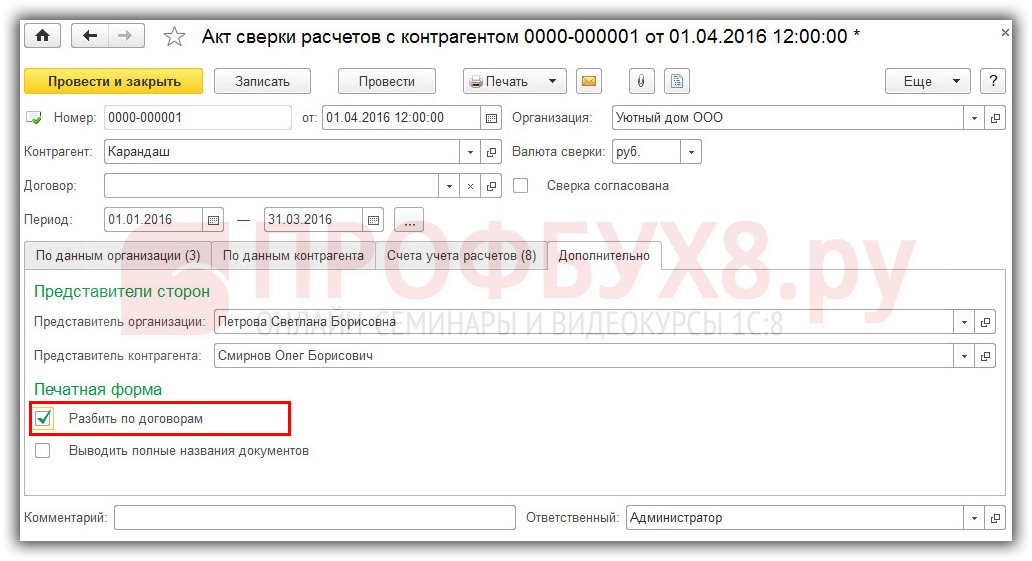
Det genererte dokumentet er brenne Og Oppførsel .
I 1C 8.3-programmet kan du generere og skrive ut to utskriftsskjemaer:
Velg den utskrivbare ved å klikke på knappen Tetning:
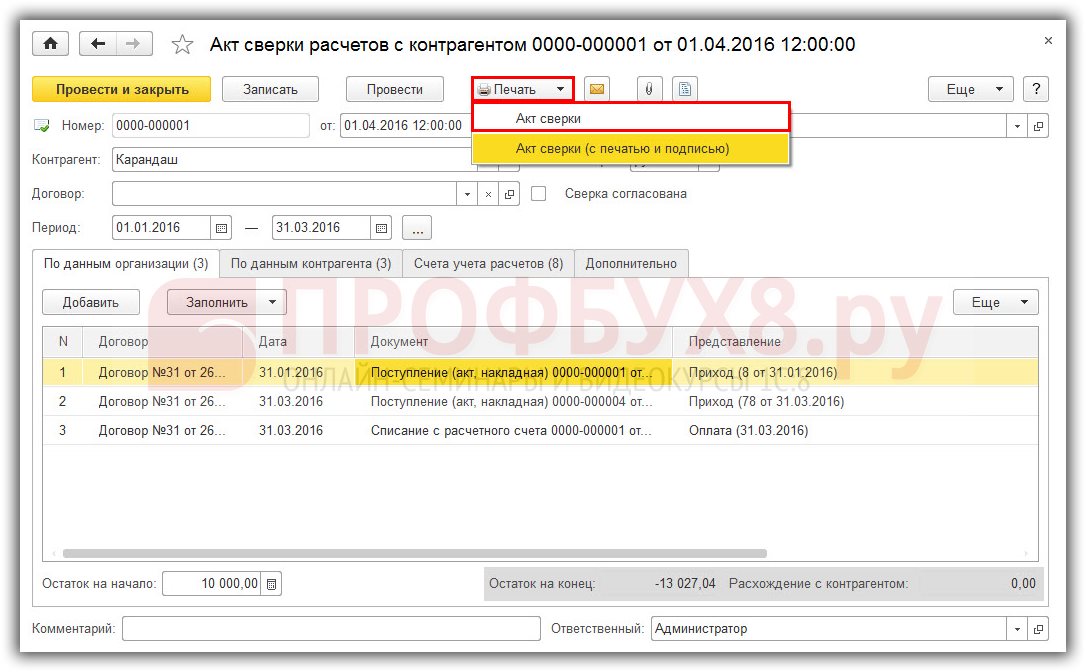
I 1C 8.3 er en trykt form av forsoningsloven dannet:

I 1C 8.3 kan du utarbeide en forsoningshandling med organisasjonens segl, faksimilesignaturen til lederen eller regnskapssjefen. Vanligvis genereres en slik avstemmingshandling hvis den må sendes raskt til motparten via e-post til e-post. For disse formålene sørger 1C 8.3-programmet for en trykt form av forsoningsloven (med segl og signatur).
La oss ta et eksempel på hvordan du kan bruke muligheten til å legge til et segl og signatur i forsoningsloven og sende den per post til e-post.
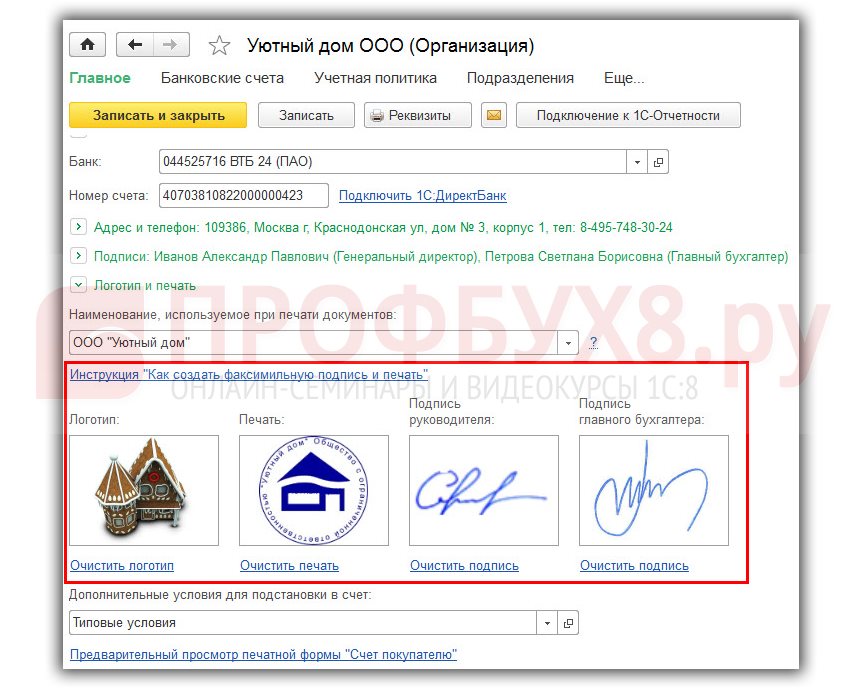
Hvordan legge til en logo og et segl til et dokument i 1C 8.3 er diskutert i detalj i artikkelen "".
Seksjonsadministrasjon - Arrangør - Sette opp en systemkonto:
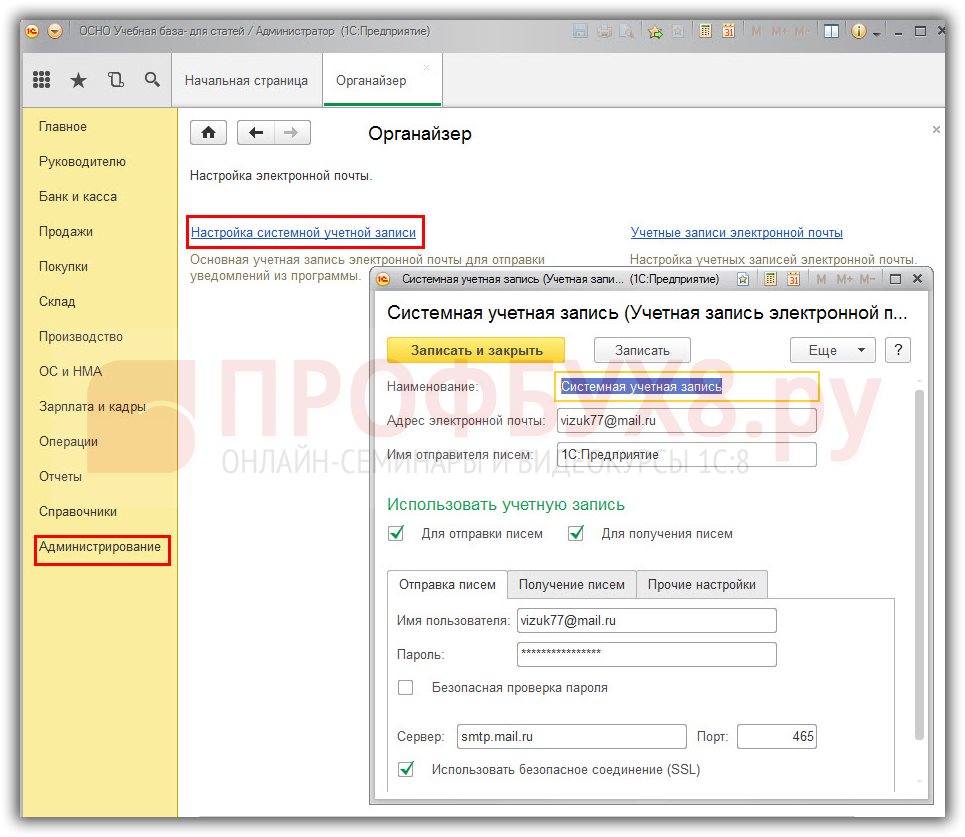
For mer informasjon om hvordan du setter opp en e-postkonto i 1C-programmet, se videoen vår:
Du kan skrive ut akten ved å klikke på knappen Tetning – Forsoningslov (med segl og signatur):
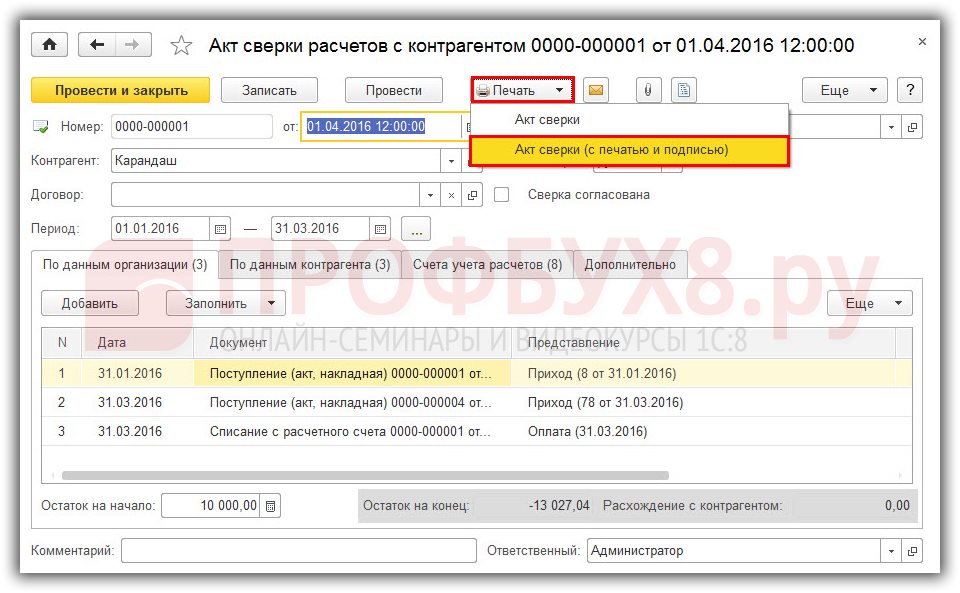
I 1C 8.3 dannes en trykt form av avstemmingssertifikatet med organisasjonens segl og faksimilesignaturen til hovedregnskapsføreren:
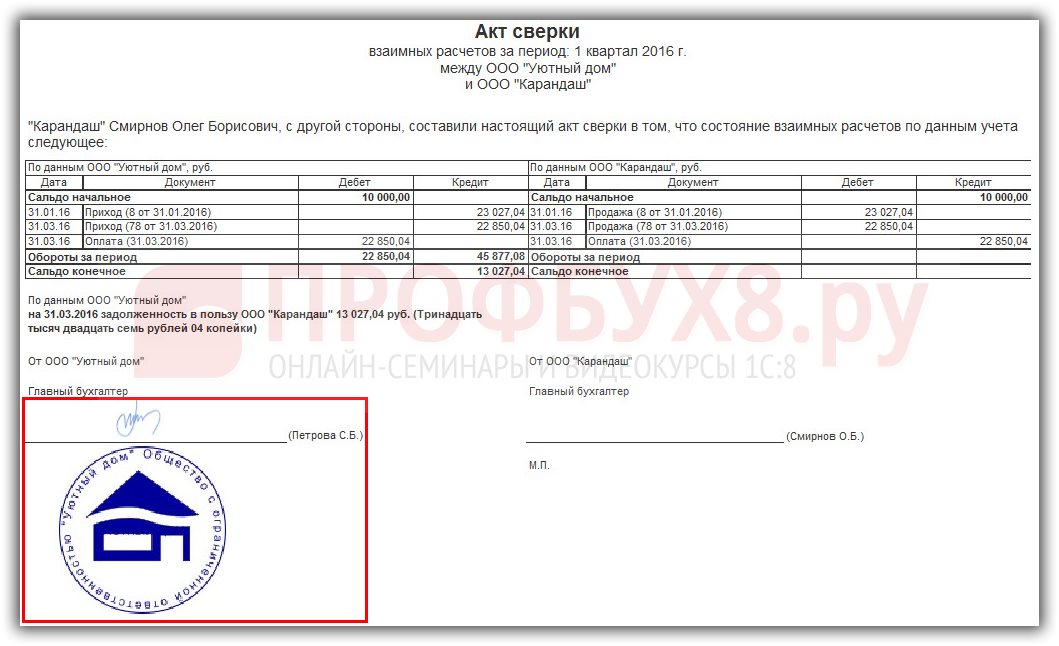
Vi trykker på knappen. Velg dokumentformatet, for eksempel et Adobe PDF-dokument (.pdf):
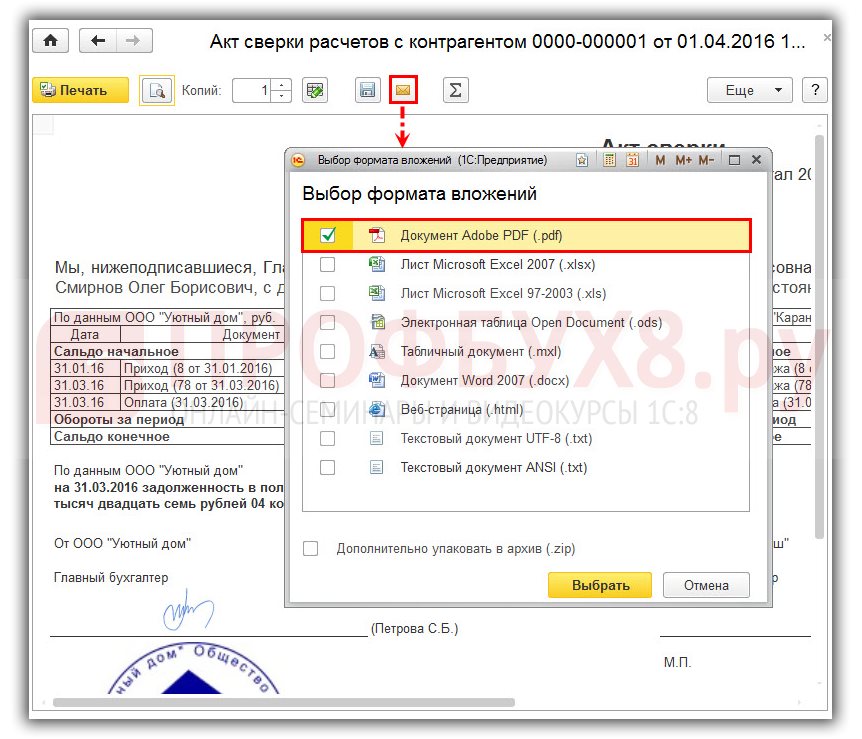
I 1C 8.3 vises en dialogboks Sender en melding. Dialogboksfeltene fylles ut automatisk. I felt Til hvem e-postadressen som er angitt ved utfylling av kontaktinformasjonen til motparten erstattes.
Forsoningsloven legges til brevet som vedlegg. Teksten i brevet, om nødvendig, kan korrigeres ved hjelp av det innebygde tekstredigeringsprogrammet. E-post sendes med knapp Sende:
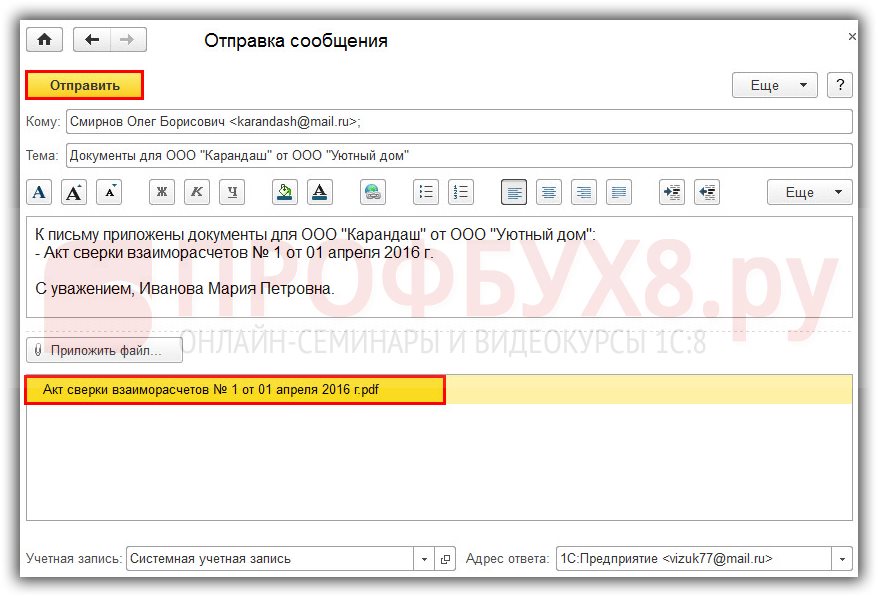
Hvordan sende dokumenter via post i program 1 C, studerer vi også i videoleksjonen vår:
På nettstedet kan du se våre andre gratis artikler og materialer om konfigurasjoner.